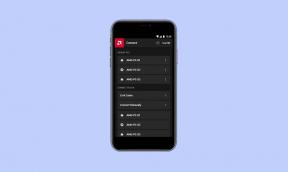Hvordan fikse og slå av museakselerasjon på Gundam Evolution
Miscellanea / / April 29, 2023
GUNDAM EVOLUTION er et online gratis-å-spille førstepersons skytespill som inkluderer Gundam-seriens anime-spill for å utfordre andre spillere i de 6v6-målbaserte kampene. Bandai Namco Studios har gjort en god jobb fordi de har fått positive anmeldelser så langt. Imidlertid sliter flere spillere med å håndtere spillkontrollene med musen, og hvis du er et av ofrene, kan du slå av museakselerasjon på Gundam Evolution.
Vel, det ser ut til at Gundam Evolution PC-versjonsspillere opplever det museakselerasjonsrelaterte problemet ettersom funksjonen er slått på som standard. Nå er problemet at berørte spillere ikke klarer å slå av museakselerasjonsfunksjonen i spillet, da den ikke er en del av alternativet for avanserte museinnstillinger. Nå, hvis du også står overfor flere problemer med mus bevegelser og problemer i spillet, så sørg for å følge denne veiledningen for å fikse det.

Sideinnhold
-
Hvordan fikse og slå av museakselerasjon på Gundam Evolution
- 1. Deaktiver museakselerasjon på Windows
- 2. Rediger konfigurasjonsfilen
- 3. Oppdater driver for mus og tastatur
- 4. Deaktiver musespor på Windows
- 5. Prøv å endre musens DPI til minimum
- 6. Juster strømstyring for mus
- 7. Slå av skjermskalering på innstillinger for høy DPI
- 8. Bekreft og reparer spillfiler
Hvordan fikse og slå av museakselerasjon på Gundam Evolution
Selv om det er flere andre problemer eller feil til stede i Gundam Edition, er sjansen stor for at museakselerasjonsproblemet plager spillere mye fordi det gjør det ganske vanskelig å utføre musebevegelser i tillegg til å sikte og skyte med nøyaktighet. Vi kan betrakte det som en feil eller feil som må fikses fullstendig av utviklerne. Inntil da kan du slå den av midlertidig for å unngå et slikt problem på PC-en. Heldigvis finnes det noen metoder for dette.
1. Deaktiver museakselerasjon på Windows
Hvis museakselerasjonsfunksjonen er aktivert som standard på Windows-datamaskinen, uansett om du bruker Windows 10 eller Windows 11, sørg for å slå den av manuelt ved å følge trinnene under. Ved å deaktivere museakselerasjonsfunksjonen, vil du kunne fikse flere problemer med musepekeren i spillet og presisjonspekeren.
- Klikk på Startmeny for å åpne den.
- Søk etter Kontrollpanel og åpne den.
- Klikk på Maskinvare og lyd > Klikk på Mus under Enheter og skrivere.
- Under Mus egenskaper seksjonen, gå til Pekeralternativer fanen.
- Fra Bevegelse seksjon, bare fjern merket de Forbedre musepeker presisjon avkrysningsboksen for å deaktivere den.
- Klikk på Søke om og så OK for å lagre endringer.
2. Rediger konfigurasjonsfilen
Du bør bare følge denne metoden hvis den ovennevnte ikke kom til nytte. Berørte spillere kan også prøve å redigere Gundam Evolution input.ini-konfigurasjonsfilen ved å følge trinnene nedenfor for å slå av alternativet for museakselerasjon manuelt.
Annonser
- Gå til C:\Users\*dittbrukernavn*\AppData\Local\EvoGame\Saved\Config\WindowsNoEditor katalogen på PC-en.
- Finn og åpne input.ini konfigurasjonsfil via Notisblokk.
- Legg til følgende tekst i den tomme filen:
Gundam Evolution museakselerasjon
- Sørg nå for å lagre endringene, og lukk filen.
- Høyreklikk på input.ini fil > Velg Egenskaper fra menyen.
- Under Attributter alternativet, klikk for å muliggjøre de Skrivebeskyttet avmerkingsboksen.
- Klikk på Søke om knapp.
3. Oppdater driver for mus og tastatur
En utdatert musedriver på PC-en kan også plage deg mye når det kommer til stabilitet eller feil. Sjansen er stor for at musedriveren din blir utdatert og buggy nok til å fortsette å bruke den. Sørg for å se etter oppdateringen av musedriveren på systemet ved å følge trinnene nedenfor.
- trykk Win+X tastene for å åpne Hurtigkoblingsmeny.
- Klikk på Enhetsbehandling fra listen for å åpne den.
- Nå, Dobbeltklikk på Mus og andre pekeutstyr å utvide den.
- Høyreklikk på den aktive museenheten du bruker og vil oppdatere.
- Klikk på Oppdater driveren > Klikk på Søk automatisk etter drivere.
- Systemet vil automatisk se etter tilgjengelig oppdatering.
- Hvis det er en oppdatering tilgjengelig, sørg for å laste ned og installere den nyeste versjonen automatisk.
- Når du er ferdig, bør du starte PC-en på nytt for å bruke endringer.
4. Deaktiver musespor på Windows
Du bør også slå av alternativet for musespor på Windows-datamaskinen din fordi denne funksjonen kan plage deg mye i FPS-spilløktene. Du kan følge trinnene nedenfor for å deaktivere den.
- Avslutt Gundam Evolution-spillet ordentlig.
- Nå, trykk på Ctrl+Shift+Esc nøkler for å åpne Oppgavebehandling.
- Klikk på Prosesser > Finn Gundame Evolution eller Damp og høyreklikk på den.
- Klikk på Avslutt oppgave å lukke den hhv.
- Deretter trykker du på Win+I nøkler for å åpne Windows-innstillinger.
- Klikk på Enheter > Klikk på Mus > Velg Ekstra musealternativer.
- Plukke ut Vis pekerstier under Pekeralternativer fanen.
- Klikk på Søke om for å lagre endringer og starte PC-en på nytt.
5. Prøv å endre musens DPI til minimum
Du bør prøve å redusere musens DPI eller oppdateringsfrekvensen mellom 800Hz til 500Hz hvis du bruker en høyere DPI-verdi. Sjansen er stor for at spillytelsen din og skjermens oppdateringsfrekvens ikke er kompatible nok med musens DPI for raskere bevegelser. I så fall kan du oppleve etterslep, stamming, hikke og musebevegelsesrelaterte problemer ganske ofte. Hvis du bruker en low-end eller en eldre PC-konstruksjon, setter du musens DPI til 100Hz eller 125Hz.
Annonser
6. Juster strømstyring for mus
Det er også mulig at den tilkoblede perifere enheten for mus er i konflikt med Windows-systemet når maskinen går i hvilemodus etter noen minutter med inaktivitet. Hvis dette skjer, hver gang du går ut av hvilemodus og spiller Gundam Evolution-spillet igjen, kan du støte på museforsinkelser eller presisjonsbevegelser med markøren angående problemer.
- trykk Win+X tastene for å åpne Hurtigkoblingsmeny.
- Klikk på Enhetsbehandling > Dobbeltklikk på Mus og andre pekeutstyr å utvide den.
- Nå, Høyreklikk på HID-kompatibel mus eller spesifikke merkede mus enhet.
- Plukke ut Egenskaper > Klikk på Strømstyring fanen.
- Sørg for å fjern merket de La datamaskinen slå av denne enheten for å spare strøm mulighet for å slå den av.
- Til slutt, start PC-en på nytt for å bruke endringer.
Vennligst merk: Det anbefales å krysse av La denne enheten vekke datamaskinen boks til muliggjøre den.
7. Slå av skjermskalering på innstillinger for høy DPI
Du kan prøve å slå den av fordi det kan redusere musepekeren eller pekerens forsinkelser til en viss grad. I tillegg vil deaktivering av det spesifikke alternativet tillate musen og systemet å fungere sømløst i FPS-spill der musebevegelser og presisjonspeker er toppprioritetene for sikting og skyting.
Annonser
- Høyreklikk på Gundam Evolution exe-applikasjonsfil.
- Plukke ut Egenskaper > Klikk på Kompatibilitet fanen.
- Fjern merket for Deaktiver skjermskalering ved høye DPI-innstillinger boksen for å deaktivere den.
- Klikk på Søke om og så OK for å lagre endringer.
8. Bekreft og reparer spillfiler
Hvis ingen av metodene fungerte for deg, sørg for å følge trinnene nedenfor for å bekrefte og reparere spillfilene riktig på PC-en. Noen ganger kan problemer med de ødelagte eller manglende spillfilene støte på flere konflikter mens du starter spillet eller til og med under spilløktene.
Merk: Ikke kjør andre tunge applikasjoner eller bakgrunnsprosesser mens du utfører denne metoden.
- Start Damp klient > Klikk på Bibliotek.
- Høyreklikk på Gundam Evolution fra listen over installerte spill.
- Nå, klikk på Egenskaper > Gå til Lokale filer.

- Klikk på Bekreft integriteten til spillfiler.
- Du må vente på prosessen til den er fullført.
- Når du er ferdig, starter du bare datamaskinen på nytt.
Det er det, folkens. Vi antar at denne veiledningen var nyttig for deg. For ytterligere spørsmål kan du kommentere nedenfor.